Snap Windows, Snap Assist для Windows 10: объяснение
Разное / / February 12, 2022
Итак, мы собираемся поговорить о оснастке функция в виндовс 10 и как вы можете извлечь из этого максимальную пользу. Если вы пришли сюда, думая, что это новая функция, эксклюзивная для Windows 10, извините, но вы не правы. Функция Snap появилась в Windows начиная с Windows 7 и стала более заметной в современных приложениях. в Виндовс 8.1. Но новая функция в Windows 10 — это совершенно новый Snap Assist, который помогает рука.
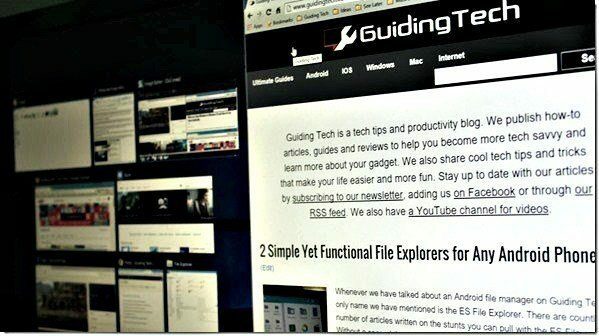
Давайте начнем с основ и посмотрим, что такое функция Windows Snap, а затем давайте проверим Snap Assist, который будет часть виндовс 10.
Понимание функции Windows Snap
Windows Snap — это функция управления Windows, которая помогает при многозадачности. По сути, если у вас нет настройки с двумя мониторами для расширенной Windows, функция Windows Snap может оказать столь необходимую помощь. Предположим, вы делаете проект и вам нужно обратиться к статье в вашем браузере, вы можете использовать Windows Snap, а не постоянно переключаю окна.
Каждое окно можно привязать к одному из двух краев экрана и работать с ними.

Задачу расположения окон можно выполнить вручную, но функция Snap гарантирует, что вы используете ровно половину площади экрана для каждого из двух приложений, над которыми вы работаете. Кроме того, восстановление и изменение размера окон вручную может занять время, и если это не сделать вручную, они могут перекрывать друг друга.
Итак, давайте посмотрим, как использовать Snap Windows, и узнаем о Snap Assist, который мы увидим в Windows 10.
Привязка Windows и Snap Assist
Как и в Windows 7 и 8.1, самый простой способ привязать окна к правому или левому краю экрана — использовать горячие клавиши. Клавиша Windows, нажатая вместе со стрелкой вправо или влево, привязывает программу к левой или правой половине экрана. То же самое со стрелками вверх и вниз.
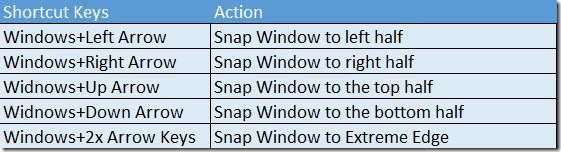
Используя мышь, вы можете перетащить окно к самому краю экрана, пока не увидите прозрачный контур окна. Отпустите кнопку мыши, и окно защелкнется. Так было со времен Windows 7.
Что изменилось в Windows 10, так это возможность складывать 4 окна в порядке 2 × 2 и Snap Assist, который позволяет вам выбирать следующую программу при щелчке первого окна.
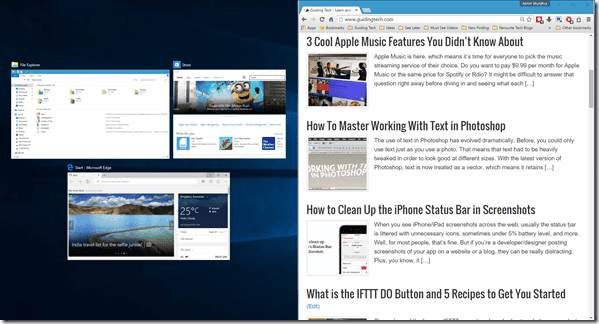
Как только вы используете мышь или горячую клавишу клавиатуры для привязки приложения в Windows 10, оставшаяся половина экрана покажет вам все приложения в новом шаблоне представления задач. Как только вы нажмете на второе приложение, оно займет оставшуюся половину экрана.
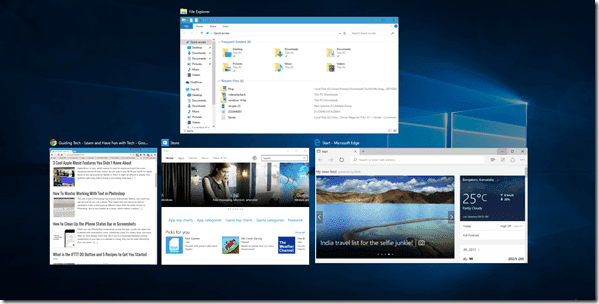
Примечание: Снимок 2×2 на ноутбуке с маленьким экраном может выглядеть очень загроможденным и лишить удовольствия. Лучше всего подходит для больших мониторов.
Но история Windows 10 Snap на этом не заканчивается. Как я уже упоминал, функция привязки 2×2 появилась в Windows 10. Таким образом, вы можете прикрепить второе приложение к верхнему краю, и снова откроется представление задач с запросом приложения, которое вы хотите разместить на том, что осталось на экране.
Самое первое окно, которое занимало половину площади, также можно сделать так, чтобы оно поместилось в последней четверти, чтобы освободить место для четвертого приложения.

Классный совет: Перетаскивание окон с помощью указателя мыши упрощает задачу, но горячие клавиши на клавиатуре дают вам полный контроль над тем, где вы привязываете окна.
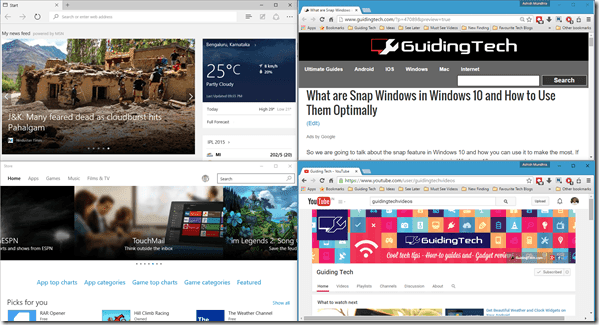
Snap Assist отлично работает даже с Современные приложения Windows 10. На самом деле я думаю, что он был введен для преодоления разрыва между традиционными приложениями Windows и современными приложениями. Вы можете работать над ними обоими параллельно, чтобы легко работать в многозадачном режиме.
Как вы думаете
Так что это почти все, что касается функций Windows Snap и Snap Assist в Windows 10. Что вы думаете об этом? Не забудьте поделиться с нами своим мнением о новой функции Snap Assist.
Последнее обновление: 02 февраля 2022 г.
Вышеупомянутая статья может содержать партнерские ссылки, которые помогают поддерживать Guiding Tech. Однако это не влияет на нашу редакционную честность. Содержание остается беспристрастным и аутентичным.



